多要素認証の種類を確認したり、連携ができているか確認する方法です。
【注意1】認証アプリを入れても連携ができていないケースが多発しています!
【注意2】認証アプリの多要素連携を解除しないまま、スマホからアプリ削除しないでください!
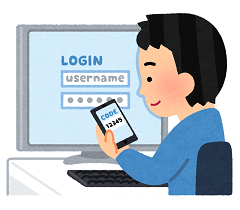
*(例)アプリを誤って削除
↓↓↓
*旧アプリ連携の状態だから多要素認証ができない
(新アプリを入れたが認証未設定だから接続できない)
↓↓↓
*情報基盤センターへ削除手続きが必要
事前にOutlookページを開いておく
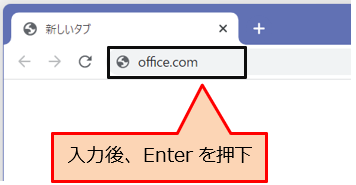
1.「ブラウザ」を起動します。 アドレスバーに、 「office.com」と入力し「Enter」を押下するか、下記のURLをクリックします。
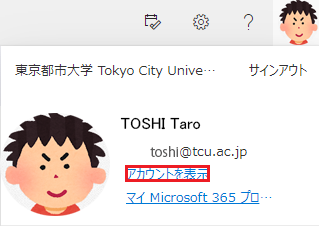
2.「Office.com」ページを開いたら、左側のメニュー下位のマークをクリックします。(イニシャル1~2文字や顔写真など設定で異なる)
氏名が見えたら、「アカウントを表示」をクリックします。
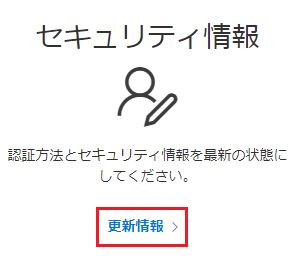
3.ページ内に「セキュリティ情報」があります。
「更新情報」をクリックします。
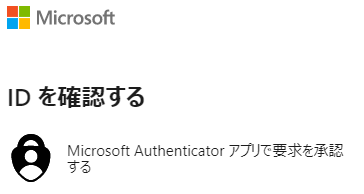
4.セキュリティ情報を表示しますので、学内でも多要素認証が必要です。
多要素認証ができる方法(SMS、電話、認証アプリのいずれか)で認証します。
(左図は、Microsoft Authenticatorで認証してています)
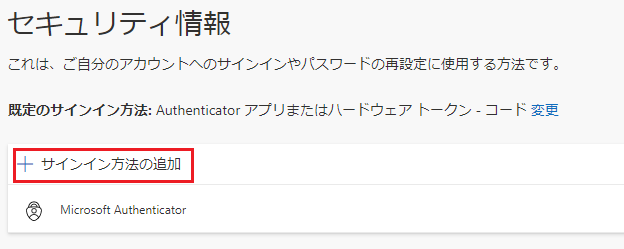
5.現在、多要素認証ができるツール一覧が表示されます。
表示されたら認証の連携ができており、一覧を確認できます。
【注意】左図のように一覧が表示されない場合は、連携ができていない状況です。
なお、どうしても認証ができない方は、情報基盤センターへ設定解除の手続きする必要があります。(本人確認が必要ですので、大至急窓口へお越しください)
6.多要素認証ができるツールを追加・削除する場合は以下のページをご覧ください。


